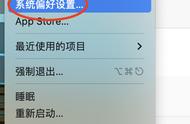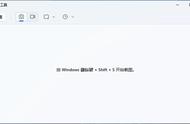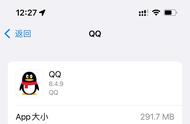现在很多人都喜欢使用手机截屏功能,但是有时自己在电脑端进行截屏时更容易出现“卡屏”的现象,这主要是大家在电脑端开启的应用程序较多或应用程序消耗的运行内存资源较多造成的。刚好,我今天在用iMac(或Mac电脑)时也碰到了卡屏的现象,然后自己也通过相关简单的操作使Mac电脑在不强制关机的情况下仍然能够正常使用。
下面,我给大家提供两种使Mac电脑退出卡屏状态的操作方法。

两种不同截图面积的局部截图
由于截图功能现在分为局部截图和大屏截图,在退出电脑卡屏状态的操作方式上还是有所区别,我们一起来看下下面的具体操作。
一. 局部截图导致Mac电脑卡屏,可以通过活动监视器退出。现在我用QQ或者微信等APP软件进行截图,在妙控键盘上输入组合快捷键:control command A,然后拖动鼠标即可选择截图区域。
如果此时Mac电脑出现卡屏现象,我们可以在启动台找到活动监视器,强制退出截图APP软件即可。具体操作方法如下:
1.在电脑桌面打开启动台;

2.在启动台里找到程序搜索框;

3.在搜索框中输入“活动监视器”,并鼠标单击活动监视器;